Online edukacije praktičan su način da u današnjem užurbanom svijetu posvetite dio vremena stručnom usavršavanju i sudjelujete u online predavanjima i radionicama najboljih predavača bez obzira na to gdje se nalazite. Osim što možete poslušati stručno izlaganje o temi koja vas zanima, imate priliku sudjelovati u predavanju uživo, postavljati pitanja, komentirati, chatati s ostalim sudionicima i, ako to želite, podijeliti vlastita iskustva…
Za sve tehničke izazove u nastavku vam nudimo praktične savjete i rješenja. Prije početka webinara odvojite nekoliko minuta i provjerite je li sve spremno za vaše nesmetano sudjelovanje. Za to smo pripremili listu savjeta koja će vam u tome pomoći:
1. Dobra internetska veza
Vjerojatno će biti dovoljno da se smjestite blizu routera s dobrim signalom, ali ako inače imate poteškoća s internetskom vezom, pokušajte povezati računalo i router mrežnim kabelom.
2. Instalirana Adobe Connect aplikacija
Svi webinari i edukacije koja se izvode u online obliku provode se upotrebom aplikacije Adobe Connect za online suradnju.
Za pristup webinaru preporučuje se upotreba desktop aplikacije koja je najstabilnija.
Desktop aplikaciju možete besplatno preuzeti na sljedećim poveznicama:
Windows OS: http://www.adobe.com/go/ConnectShell11
Mac OS: http://www.adobe.com/go/ConnectSetupMac
Budući da se aplikacija više puta godišnje nadograđuje, mi uvijek moramo nadograditi aplikaciju na našem uređaju (stolnom računalu, laptop itd.). Možda će neki od vas i danas morati nadograditi aplikaciju pa stoga preporučujemo da isprobate deset minuta prije početka kako bi se sve stiglo nadograditi i posložiti na vrijeme.
3. Poveznica za ulazak u webinarsku sobu
Ako ste se prijavili na webinar, primili ste mail s direktnom poveznicom koja vas vodi na webinar. Nekoliko minuta prije početka webinara kliknite na poveznicu i uđite u webinarsku sobu.
4. Dobro došli u webinarsku sobu
Klikom na poveznicu za pristup webinaru otvorit će se sučelje webinarske sobe. Riječ je o prostoru na vašem ekranu u kojem ćete pratiti izlaganje. U najvećem prozoru na ekranu vidjet ćete predavača ili sve materijale koje vam želi pokazati, npr. video, fotografije, prezentacija. U dnu se često nalazi i prozor u kojem možete chatati s ostalim sudionicima, administratorima ili predavačem.
5. Izrazite svoje mišljenje
U prostoru za chat možete reagirati na ono što predavač govori, javiti se kolegama, komentirati prikazano i slično.
6. Opustite se i pratite predavača
Na kraju webinara predavač će vas pozdraviti i zatvoriti webinarsku sobu (na ekranu ćete vidjeti da je predavanje završilo). Ako propustite dio predavanja ili ga jednostavno poželite ponovo pogledati, moći ćete pogledati snimku webinara na web stranici Profil Kletta na kojoj se nalazi opis webinara.
Savjeti za što bolje iskustvo webinara:
Prije spajanja na Adobe Connect potrebno je spojiti zvučnike ili slušalice koje ćete koristiti i podesiti postavke glasnoće u operativnom sustavu u kojem radite.
Ako tijekom konferencije dolazi do prekida zvuka, zamrzavanja slike ili prezentacije − provjerite jačinu internet veze, odlogirajte se, zatvorite sve kartice preglednika, a zatim ponovno sve otvorite i logirajte se natrag u sustav. Ako ni to ne pomaže, probajte ponovo pokrenuti svoje računalo. Ako još uvijek imate problema, moguće je da je Vaša internet veza preslaba ili da Vaš poslužitelj ima problema s uspostavom veze.
Za vrijeme slušanja predavanja isključite sve nepotrebne aplikacije i nikako nemojte nešto istovremeno downloadati (ovo se odnosi i na Windows Update koji je potrebno isključiti).
Nadamo se da su vam ove upute pomogle, ali ako imate pitanja slobodno nas kontaktirajte na web_podrska@profil-klett.hr.



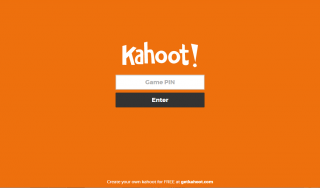
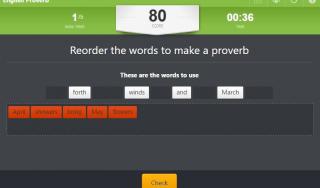

Komentari
Webinar
Hvala! Ljep pozdrav!
Hvala.Pozdrav.
upit
Webinar 10.03.
Potvrde
TZK
Webinar - Tzk
Priistup webinaru
Potvrda
Sudjelovanje na webinaru
Potvrda